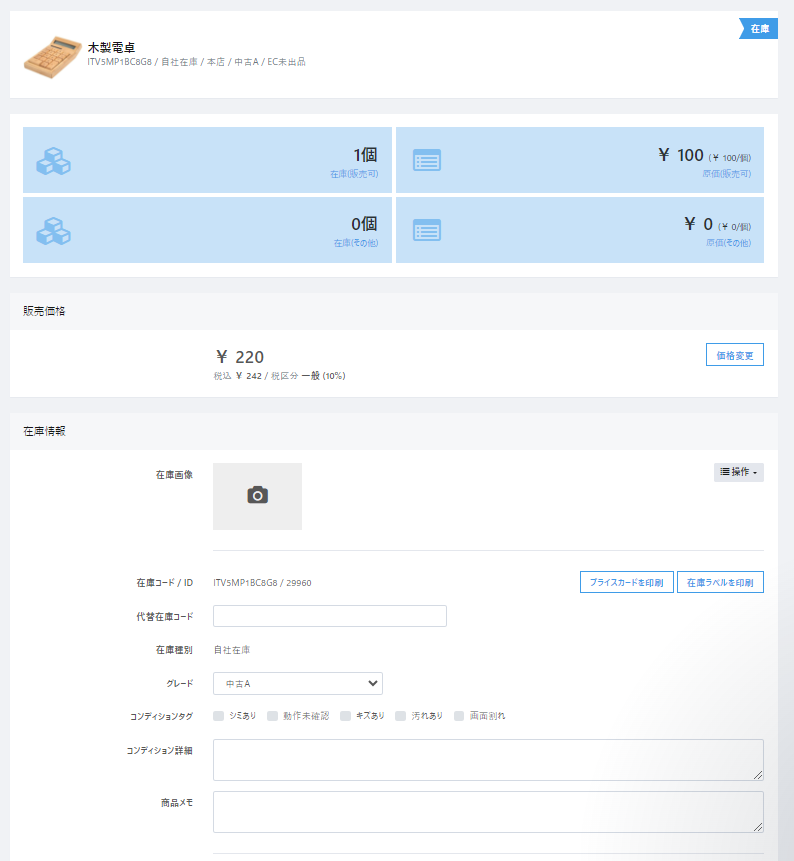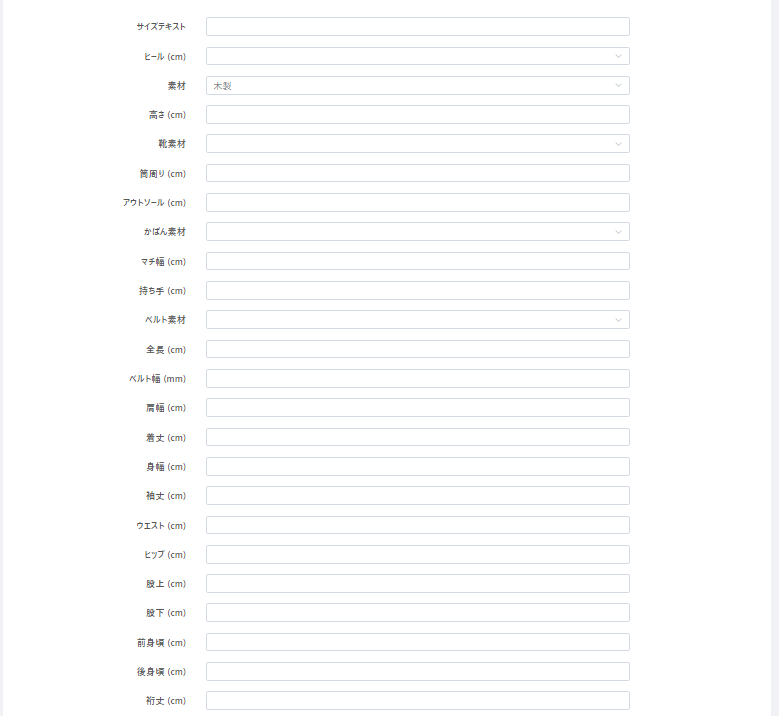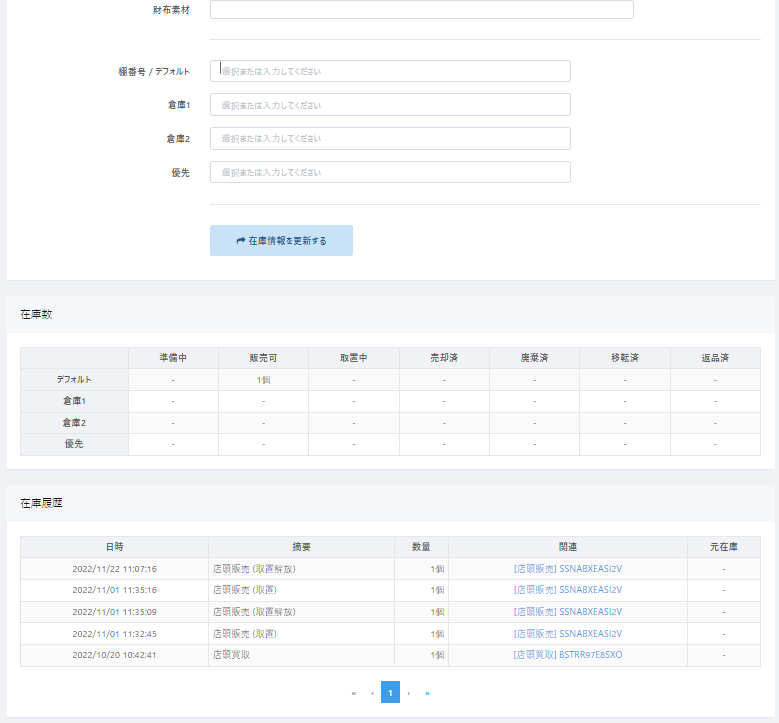在庫詳細の画面について
- 公開日:2023年01月17日
- 更新日:2024年06月11日
概要
ReCOREでは、各在庫を買取・仕入ITコードをクリックして表示される在庫詳細の画面では次のようなことを操作・確認することができます。
目次
在庫詳細
確認情報
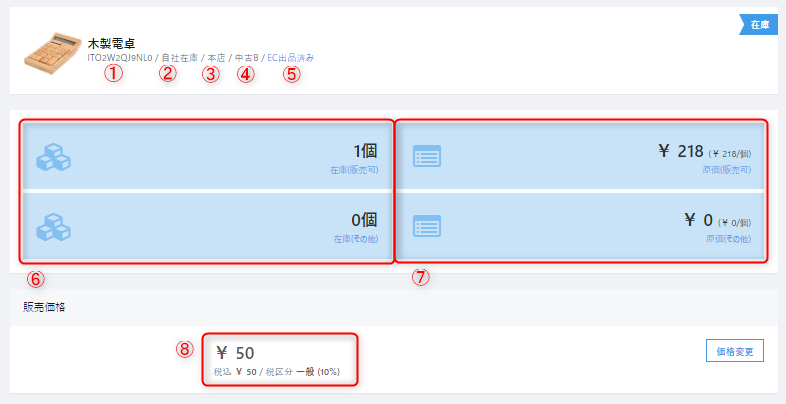
①在庫コード:在庫を管理するコードです。ITから始まり入庫後に自動採番されます。
②在庫種別:自社で保有する在庫は『自社在庫』、委託先の在庫の場合は『委託在庫』と表示されます。
③店舗名:在庫が保管されている店舗名です。
④グレード:在庫の品質を表す項目です。『新品』『未使用』『中古A』『中古B』『中古C』『中古D』より指定が可能です。
EC出品状況:ECモールへの出品状況を示します。
EC出品済み:ECモールに一度でも出品されている状態
EC未出品:ECモールに一度も出品された履歴がない状態
⑤EC出品状況:現在EC出品中の場合は『EC出品済み』(【出品リスト】画面に情報あり)EC出品されていない場合は『EC未出品』と表示されます。
⑥現在庫数:
在庫(販売可):在庫が品出し済みでReCORE上で販売処理ができる状況にある数量
在庫(その他):在庫が品出し前や確保中などReCORE上で販売できない状況にある数量
⑦原価:
在庫(販売可):在庫が品出し済みでReCORE上で販売できる状況にある在庫の原価(1個あたりの単価/税抜価格)
在庫(その他):在庫が品出し前や確保中などReCORE上で販売できない状況にある在庫の原価(1個あたりの単価/税抜価格)
⑧販売価格:
買取時に設定した販売単価が表示されます。
【設定】メニューの【本部設定】にある「消費税設定」の【商品価格税】の設定により異なります。
『税別』の場合:上段には「税抜価格」、下段には「税込価格」と「税区分」が表示
『税込』の場合:「税込価格」、「税区分」が表示
※グロス管理商品の場合は、1回目に登録された販売単価が表示されます
▼【設定】メニューの【本部設定】
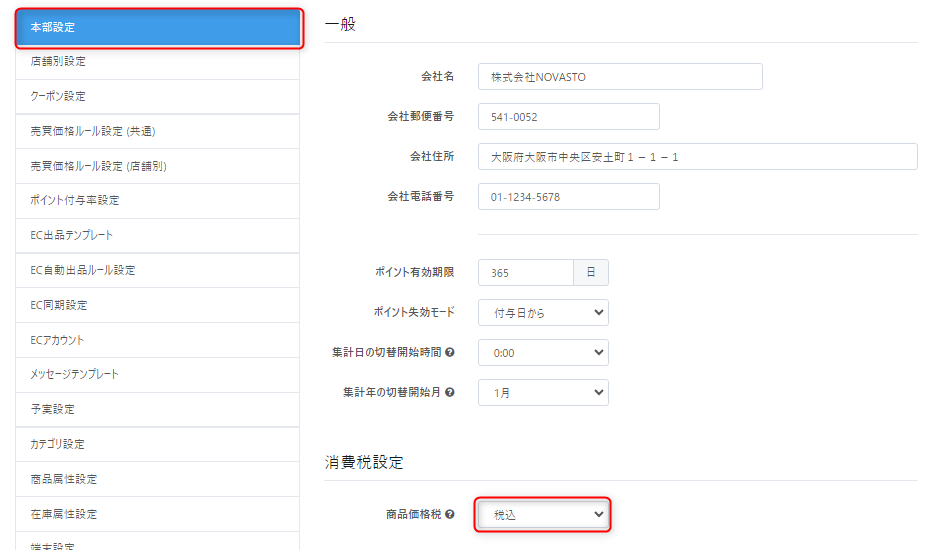
在庫情報
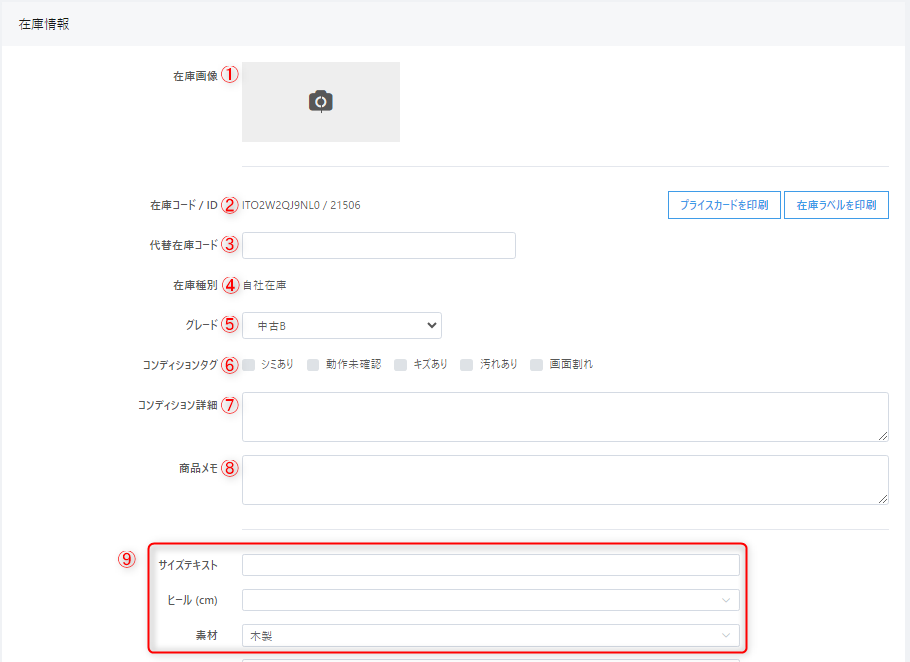
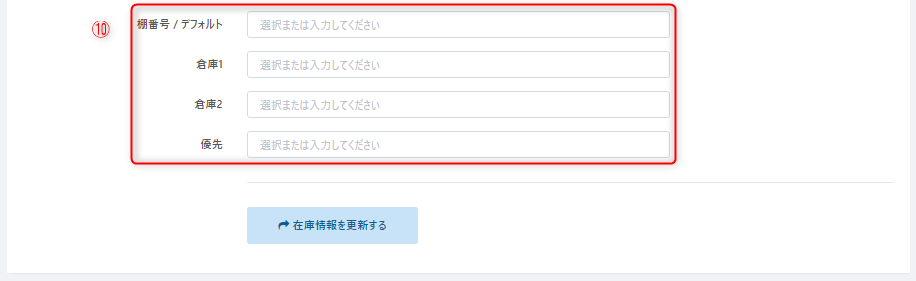
①在庫画像:入庫した在庫に関わる画像データが表示されます。画像ファイルをドラック&ドロップで追加することが可能です。
②在庫コード:在庫を管理するコードです。ITから始まり入庫後に自動採番されます。
③代替在庫コード:任意の在庫コードを設定できる項目です。
④グレード:在庫の品質を表す項目です。『新品』『未使用』『中古A』『中古B』『中古C』『中古D』より指定が可能です。
⑤コンディションタグ:選択肢の中から在庫の状態を選択する項目です。選択肢の変更・追加についてはサポートまでお問合せください。
⑥コンディション詳細:メモのような形で在庫の状態を入力する項目です。
⑦商品メモ:在庫におけるスタッフ間での共有情報を入力する項目です。在庫ラベル用紙には印字されません。
⑧在庫属性:在庫に関する属性の詳細情報が表示されます。【設定>在庫属性設定】においおいて項目を設定されている場合に表示されます。
⑨棚番号:在庫を保管する棚番号です。商品の買取後にReCOREより棚入れ操作を行うことで、棚番号の追加することが可能です。
在庫数・在庫履歴
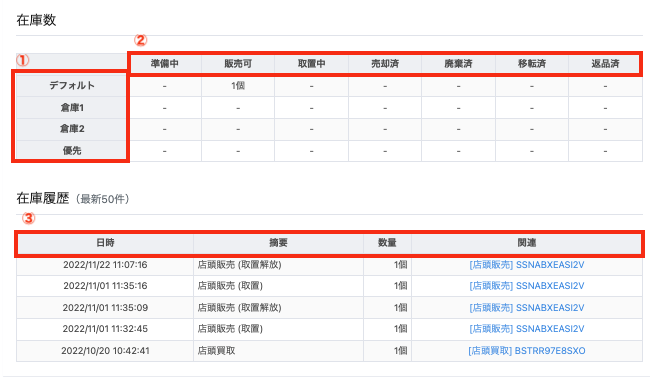
在庫数:当該在庫における店内保管場所と商品の状態を表示
①店内のロケーション
デフォルト:通常、買取仕入された商品後の保管場所
倉庫1・倉庫2:販売しない商品の保管場所
優先:店頭販売・一般販売のみで販売されたい場合の保管場所
なお、店内の保管場所を変更する場合は、以下のガイドを参照します。
▼商品を店内移動する
https://help.recore-pos.com/archives/153
②各状態について
準備中:品出し前の状態
販売可:品出し後の販売可能な状態
取置中:EC・販売などで取置中の状態
売却済:販売確定後の状態
廃棄済:廃棄処理後の状態
移転済:他店舗へ店間移動後の状態
返品済:買取・仕入における返品確定後の状態
在庫(販売可)は、販売可のみ
在庫(その他)は、準備中と取置中
③在庫履歴:当該在庫における過去の履歴を表示
当該在庫に対して、日時(いつ)、摘要(操作・事象)、数量、関連(詳細ケース)を確認することが可能です。
履歴における詳細内容を確認したい場合は、関連にあるケースコードをクリックします。
操作
価格変更
詳しい操作方法は、以下のヘルプガイド「商品の売価変更を行う」を参照します。
プライスカードを印刷
「詳しい操作方法は、以下のヘルプガイド「プライスカードを印刷する」を参照します。
在庫ラベルを印刷
詳しい操作方法は、以下のヘルプガイド「在庫ラベルを印刷する手順」を参照します。
https://help.recore-pos.com/archives/9622
在庫の棚番号の追加・更新
詳しい操作方法は、以下のヘルプガイド「在庫に棚番号を追加する」を参照します。
https://help.recore-pos.com/archives/8532
在庫詳細を更新
在庫の詳細情報を入力ご変更のうえ、【在庫情報を更新する】をクリックして情報を更新します。
不明な点がございましたら、チャットにてお問合せください。
この記事は役に立ちましたか?